
İçindekiler:
- Yazar John Day [email protected].
- Public 2024-01-30 13:17.
- Son düzenleme 2025-01-23 15:13.
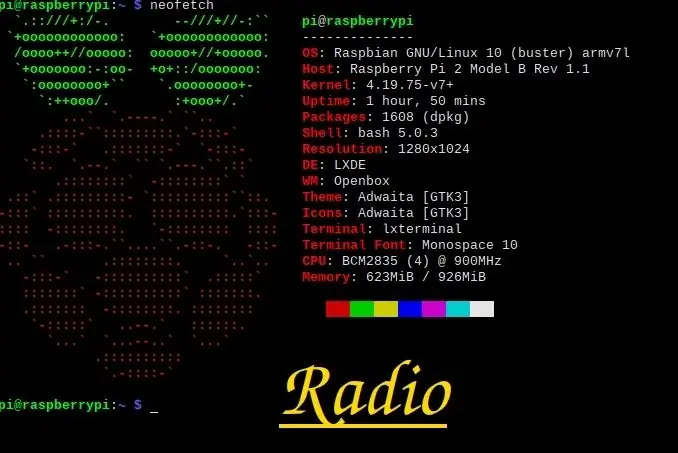
Ben herkes, evet "öğretmeye" geri döndüm, yazdığım son talimattan bu yana çok zaman geçti ama size daha fazla "öğretmek" için daha çok şey öğreniyordum. Öyleyse başlayalım.
Birçoğunuz ihtiyacımız olan mudüller ve diğer bileşenler hakkında düşünüyorsunuz… Hayır, sadece bir RPI'ye, bir parça kabloya ve internet bağlantısına ihtiyacımız var.
Gereçler
- Rashpberry Pi 1, 2, 3, 4 /A, B, 0/
- İnternet bağlantısı.
- Bir atlama teli veya daha fazlası
1. Adım: RPi'yi Hazırlama
Rashpberry'nizi HDMI kablosuyla bir monitöre veya TV'ye bağlayın.
Bir USB fare bağlayın.
Bir USB klavye bağlayın.
Televizyonu açın ve doğru HDMI girişini ayarlayın.
Rashpberry'ye 5VDC'den mikro USB soketine 2A güç kaynağı bağlayın.
Pi shardınız size birçok renk gösteriyor.
NOT: Bu adımlardan önce işletim sistemini kurmanız gerekebilir, burada nasıl olduğunu görebilirsiniz.
Adım 2: PiFmAdv'yi yükleyin
PiFmAdv, "miegl" tarafından oluşturulmuş bir kitaplıktır ve Pi'nizden FM radyo yayınlamanıza izin verir.
Bir terminal penceresi açın ve şunu yazın (veya kopyala-yapıştır):
sudo apt-get install libsndfile1-dev
Bitirdiğinizde şunu yazın, satır başına satır:
git klonu https://github.com/Miegl/PiFmAdv.gitcd PiFmAdv/src make clean make
Bittiğinde kodu şu şekilde çalıştırabilirsiniz:
sudo./pi_fm_adv
Ama burada hiçbir şey görmeyeceksiniz, sadece 87.6MHz'de net bir sinyal çünkü hiçbir şey çalmıyor.
Adım 3: PiFmAdv'yi kullanın
Durdurmak için Ctrl+c tuşlarına basın. Ve Girin:
sudo./pi_fm_adv --ses sesi.wav
Şimdi radyoda bir ses duyuyorsunuz!!
İnternetten.wav formatında bir müzik indirebilir, onu PiFmAdv dizinine taşıyabilir ve şununla çalabilirsiniz:
sudo./pi_fm_adv --audio yourMusic.wav
Adım 4: Daha Fazla Kullanım
Daha fazla işlev için şunu yazın:
sudo./pi_fm_adv
ardından kullanmak istediğiniz işlevler gelir.
GitHub "miegl" sayfasında bulabilirsiniz.
Adım 5: Dikkat
Dikkat!Sinyallerinizi radyofon istasyonlarının diğer sinyallerinin üzerine atmayın, bu hareket Kanun tarafından cezalandırılır
Başka bir DİKKAT!!Otorizasyonsuz sinyaller, FCC kuralları (ABD) ve Anacom (Avrupa) tarafından yasaklanmıştır, bu yüzden ne yaptığınıza dikkat edin
EYLEMLERİNİZDEN SORUMLU DEĞİLİM
Adım 6: Ekstra!!Ekstra!
Telsizinizde ses geliyorsa ancak çok yavaş görünüyorsa, şunu çalıştırarak bunu düzeltebilirsiniz:
sudo nano /boot/config.txt
ve sonra sonuna kadar kaydırın ve şunu ekleyin:
gpu_freq=250
veya
gpu_freq=255
ve sonra kaydedin ve yeniden başlatın
Önerilen:
Sadece Çizgi, Sadece Hafif!(Type1): 19 Adım

Just Line, Just Light!(Type1): Line art desenleri ile oyulmuş akrilik plakalar üzerine ışığı ifade etme çalışmasıdır. Çeşitli LED'lerin renk ve desenlerini uyumlu bir şekilde ifade eder. Gezegenler için"; itibaren
ESP32 ile PWM - Arduino IDE ile ESP 32'de PWM ile LED Karartma: 6 Adım

ESP32 ile PWM | Arduino IDE ile ESP 32'de PWM ile LED Karartma: Bu talimatta Arduino IDE & PWM temel olarak herhangi bir MCU'dan analog çıkış üretmek için kullanılır ve bu analog çıkış 0V ile 3.3V (esp32 durumunda) arasında herhangi bir şey olabilir & itibaren
Uzun Menzilli, 1.8km, Arduino'dan Arduino'ya HC-12. İle Kablosuz İletişim: 6 Adım (Resimlerle)

Uzun Menzilli, 1.8km, Arduino'dan Arduino'ya HC-12 İle Kablosuz İletişim.: Bu talimatta, açık havada 1.8km'ye kadar uzun bir mesafede Arduino'lar arasında nasıl iletişim kuracağınızı öğreneceksiniz.HC-12 kablosuz bir seri bağlantı noktasıdır. çok kullanışlı, son derece güçlü ve kullanımı kolay iletişim modülü. Önce uçacaksınız
RDS (Radyo Metni), BT Kontrol ve Şarj Tabanlı FM Radyo: 5 Adım

RDS (Radyo Metni), BT Kontrol ve Şarj Tabanlı FM Radyo: Bonjour, Bu benim ikinci "Eğitilebilir Öğelerim". Çok kullanışlı olmayan şeyler yapmayı sevdiğim için, işte son projem: Bluetooth ve Android APP aracılığıyla izlenebilen bir şarj tabanıBu nedenle ben
Lightroom 2.0 ile Gerçeküstü (sadece) Siyah Beyaz Etkisi: 8 Adım

Lightroom 2.0 ile Gerçeküstü (sadece) Siyah Beyaz Efekti: Bu efekt, renkli resimlerinizi yüksek kontrastlı siyah beyaza dönüştürür. Sonuç gerçeküstü, soyut bir fotoğraf
